psd格式怎么转换成jpg
- 来源: 金舟软件
- 作者:Kylin
- 时间:2025-03-06 18:05:32
那么psd文件用什么打开呢?我们可以通过将其转成jpg格式的方式解决,jpg格式大部分设备都是可以正常打开的,那么以下几种方法可以帮助你将psd转成jpg格式,一起来学习下吧!
方法一:批量转换
步骤1、电脑上打开金舟格式工厂,根据需要选择“图片格式转换”。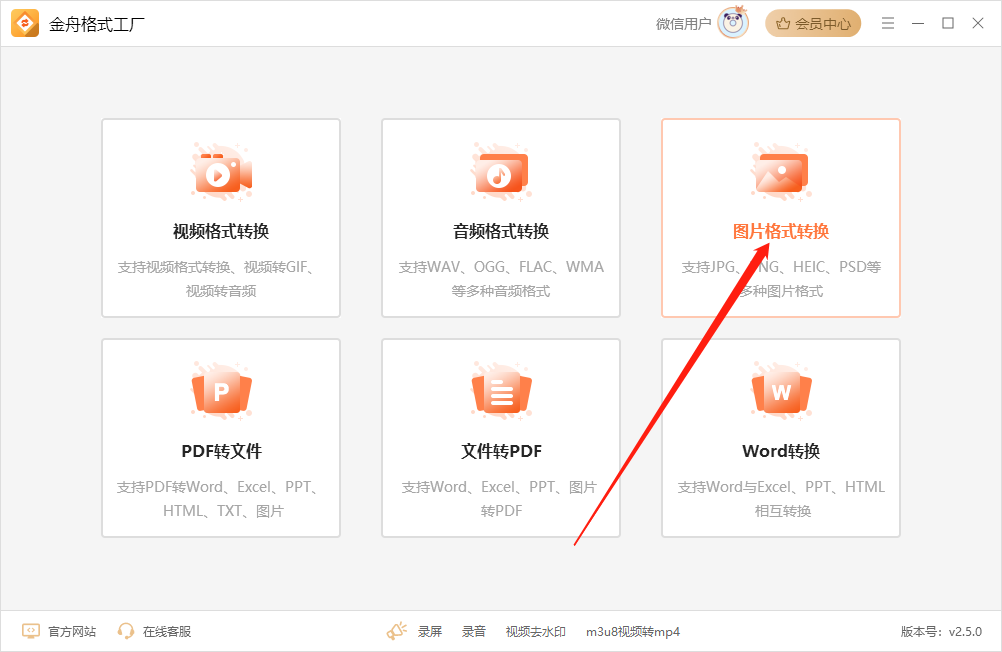
步骤2、点击添加文件,将psd文件上传到软件中。
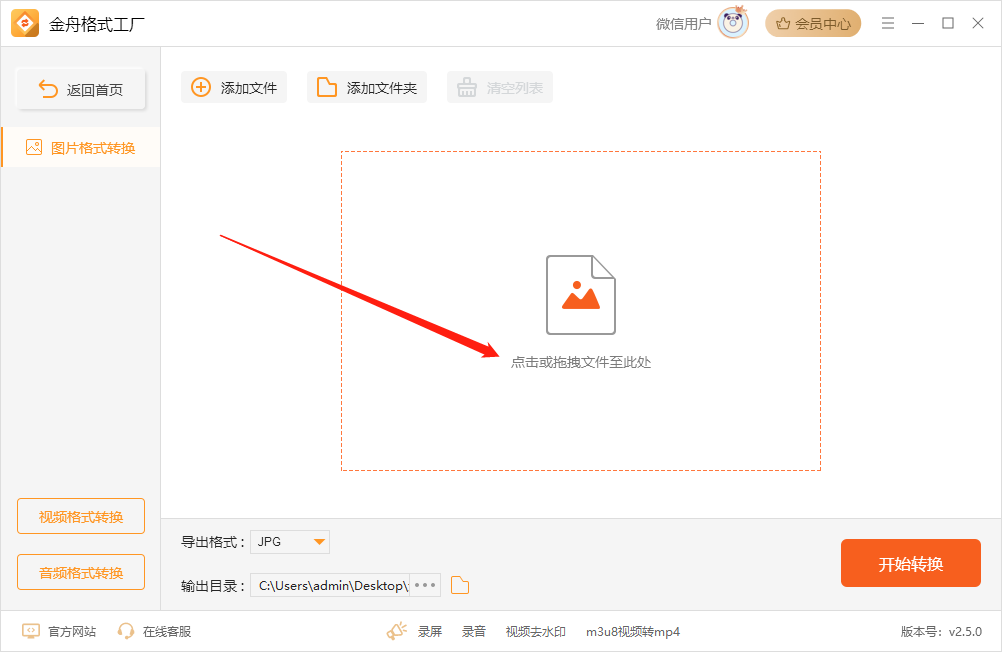
步骤3、在导出格式中选择jpg格式。
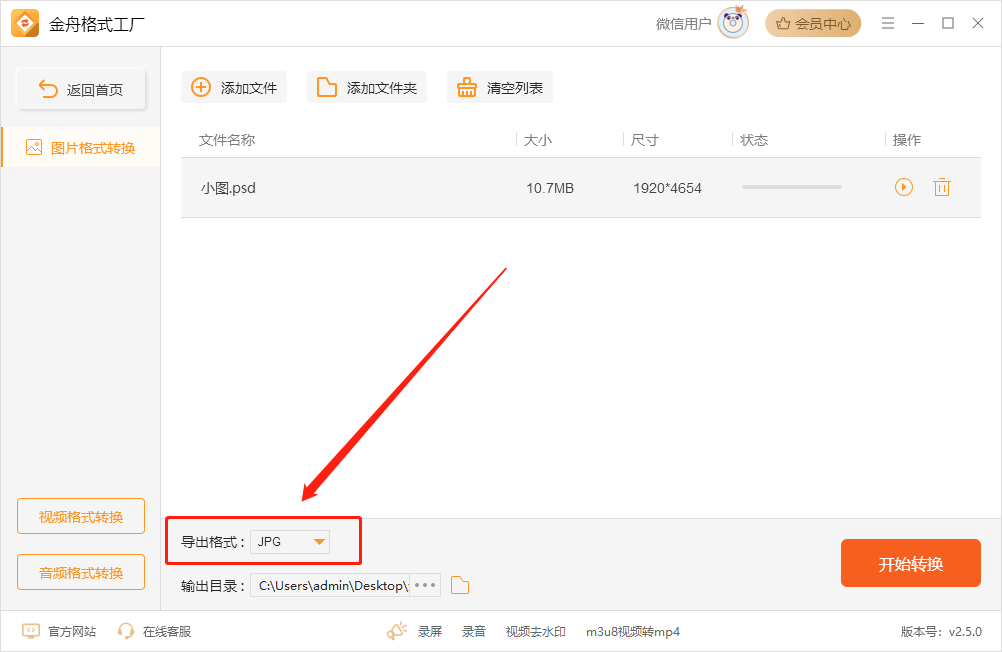
步骤4、最后,点击“开始转换”就可以了。
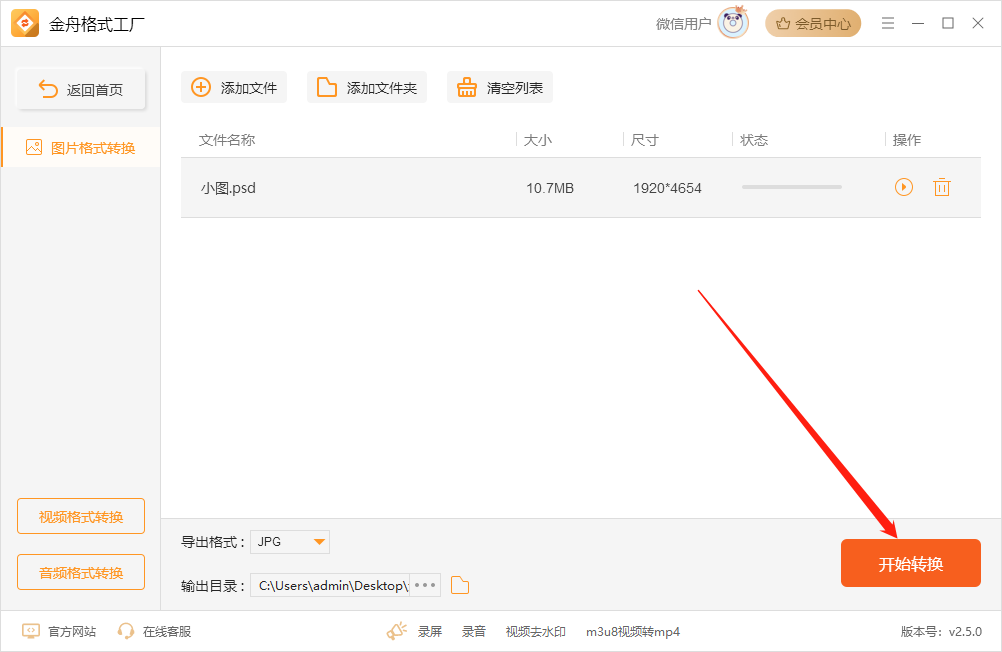
步骤5、转换完成后直接打开文件所在位置,以下就是转出来的jpg格式图片啦!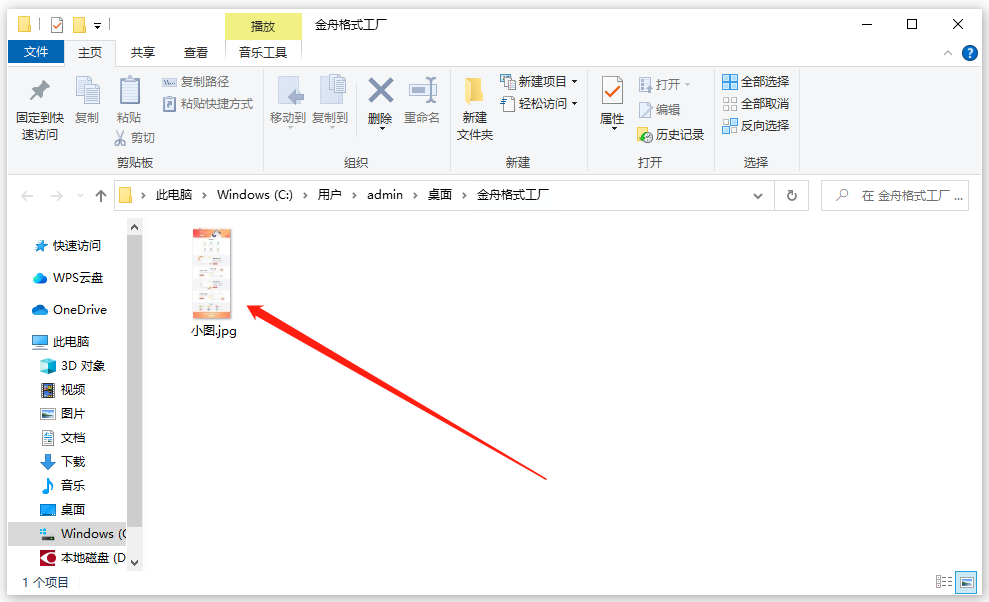
方法二:在线转换工具
TinyWow在线工具支持多种格式转换,可以帮助我们将psd图片转成jpg格式,操作简单,只需要上传然后下载就可以了。
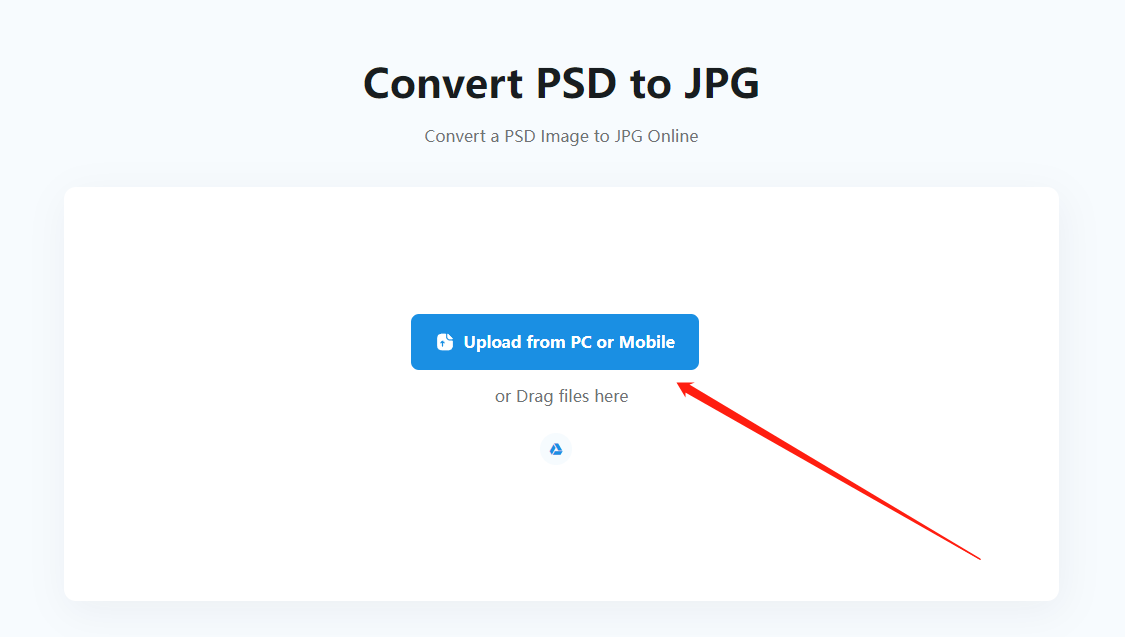
方法三:修改后缀名
金舟批量重命名软件可以直接修改文件后缀名,如果有大量的psd文件需要转换,那么可以批量上传,并修改后缀名为jpg格式就好了。
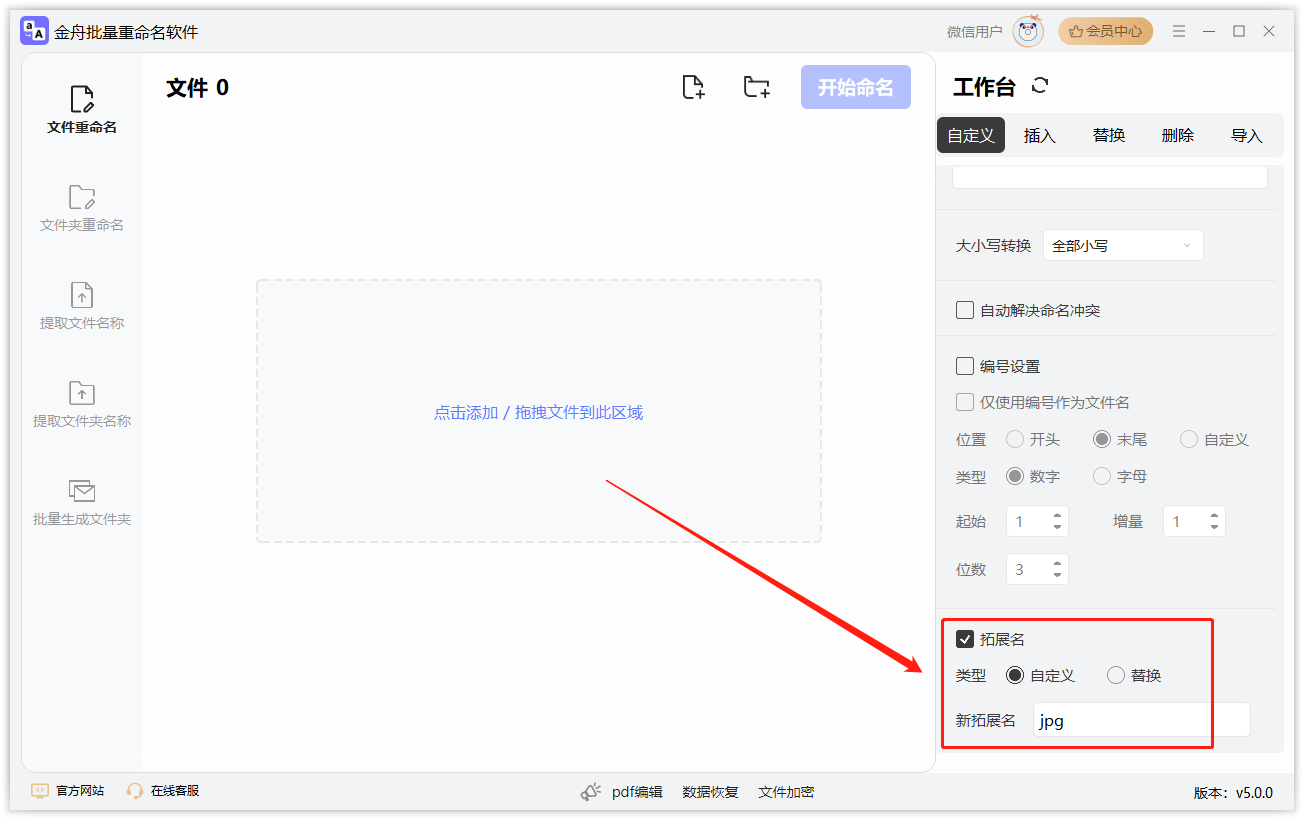
以上金舟办公提供的几种转换方法可以很方便地将PSD文件转换成常用的JPG格式,让你能够更容易地分享和使用图片。
推荐阅读:








































































































 官方正版
官方正版
 纯净安全
纯净安全







